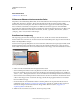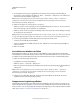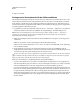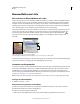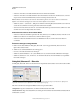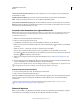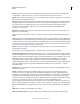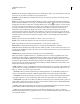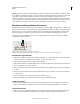Operation Manual
288
VERWENDEN VON PHOTOSHOP
Ebenen
Letzte Aktualisierung 9.6.2011
4 Klicken Sie auf „OK“.
Festlegen eines Tonwertbereichs für das Füllen von Ebenen
Mit den Reglern im Dialogfeld „Fülloptionen“ können Sie steuern, welche Pixel von der aktiven Ebene und von den
darunter liegenden sichtbaren Ebenen im fertigen Bild zu sehen sind. Sie können z. B. dunkle Pixel aus der aktiven
Ebene entfernen oder helle Pixel aus den darunter liegenden Ebenen durchscheinen lassen. Außerdem können Sie
einen Bereich mit teilweise angeglichenen Pixeln definieren, um einen fließenden Übergang zwischen angeglichenen
und nicht angeglichenen Bereichen zu erzeugen.
1 Doppelklicken Sie auf eine Ebenenminiatur, wählen Sie „Ebene“ > „Ebenenstil“ > „Fülloptionen“ oder wählen Sie
im Ebenenbedienfeld aus dem Menü der Schaltfläche „Ebenenstil hinzufügen“ den Befehl „Fülloptionen“.
Hinweis: Wenn Sie die Fülloptionen für eine Textebene anzeigen möchten, wählen Sie „Ebene“ > „Ebenenstil“ >
„Fülloptionen“ oder wählen Sie aus dem Menü der Schaltfläche „Ebenenstil hinzufügen“ am unteren Rand des
Ebenenbedienfeldes den Befehl „Fülloptionen“.
2 Wählen Sie im Dialogfeld „Ebenenstil“ im Bereich „Erweiterte Füllmethode“ eine Option aus dem Popupmenü
„Farbbereich“:
• Wählen Sie „Graustufen“, um einen Angleichungsbereich für alle Kanäle festzulegen.
• Wählen Sie einen einzelnen Farbkanal (z. B. „Rot“, „Grün“ oder „Blau“ in einem RGB-Bild), um die Angleichung
in diesem Kanal festzulegen.
3 Mit den Reglern für „Diese Ebene“ und „Darunter liegende Ebene“ können Sie den Helligkeitsbereich der
angeglichenen Pixel auf einer Skala von 0 (Schwarz) bis 255 (Weiß) einstellen. Mit dem weißen Regler legen Sie den
oberen Wert fest. Mit dem schwarzen Regler legen Sie den unteren Wert fest.
Wenn Sie einen Bereich von teilweise angeglichenen Pixeln definieren möchten, halten Sie die Alt-Taste (Windows)
bzw. Wahltaste (Mac OS) gedrückt und ziehen Sie eine Hälfte eines Reglerdreiecks. Die beiden über dem geteilten
Regler angezeigten Werte geben den Bereich für die teilweise Angleichung an.
Beachten Sie beim Festlegen von Angleichungsbereichen die folgenden Richtlinien:
• Legen Sie mit den Reglern unter „Diese Ebene“ den Pixelbereich in der aktiven Ebene fest, der angeglichen und
daher im fertigen Bild angezeigt wird. Wenn Sie z. B. den weißen Regler auf den Wert „235“ ziehen, werden Pixel
mit höheren Helligkeitswerten als 235 nicht angeglichen und aus dem fertigen Bild ausgeschlossen.
• Legen Sie mit den Reglern für „Darunter liegende Ebene“ den Pixelbereich in den darunter liegenden sichtbaren
Ebenen fest, der im fertigen Bild angeglichen wird. Angeglichene Pixel werden mit Pixeln in der aktiven Ebene zu
unseparierten Pixeln zusammengesetzt, während nicht angeglichene Pixel durch darüber liegende Bereiche der
aktiven Ebene hindurchscheinen. Wenn Sie z. B. den schwarzen Regler auf den Wert „19“ ziehen, werden Pixel mit
einem geringeren Helligkeitswert als 19 nicht angeglichen und sind im endgültigen Bild durch die aktive Ebene
hindurch sichtbar.